 本製品へアクセスする 本製品へアクセスする |
|
| 1 |
[コントロールパネル]→[AppleTalk]をクリックします。
画面はMac OS 9.2.2での例です。
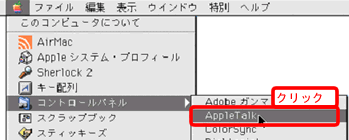
|
| 2 |
[経由先]から使用しているLANアダプタを選択し、画面を閉じます。
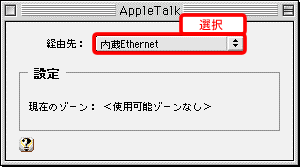
|
| 3 |
[セレクタ]をクリックします。
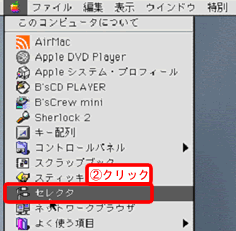
|
| 4 |
[AppleShare]を選択し、AppleTalkの[使用]をチェックします。
[ファイルサーバの選択]に[hdlm]が表示されますので、選択後、[OK]ボタンをクリックします。
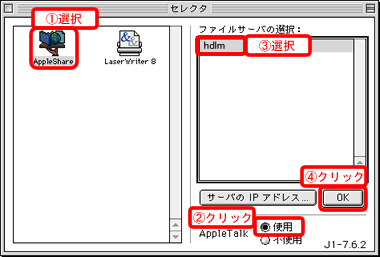
|
| 5 |
[ゲスト]を選択し、[接続]ボタンをクリックします。
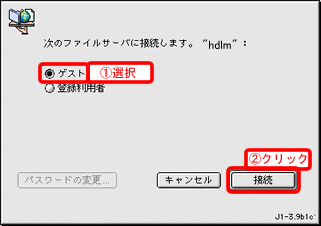
|
| 6 |
[disk]を選択し、[OK]ボタンをクリックします。([disk]右側のボックスにチェックを付けないでください。)
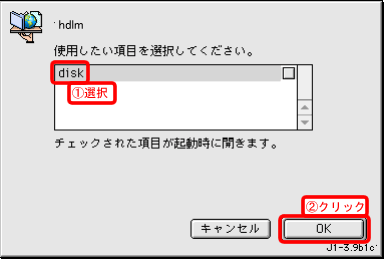
|
| 7 |
[disk]が追加されたことを確認してください。
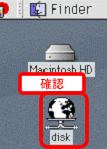
|
| |
 |
 |
| |
|
|
 |
● |
アイコンが表示されない場合は、下記をご確認ください。
 本製品が正しくネットワークに接続されていることをご確認ください。 本製品が正しくネットワークに接続されていることをご確認ください。
 本製品のIPアドレスが正しく設定されていないことが考えられます。 本製品のIPアドレスが正しく設定されていないことが考えられます。
本製品のIPアドレスを設定してください。【DHCPサーバが無い場合】以降参照
|
| |
|
|
 |
● |
Mac OSから本製品にアクセスできない場合は、本製品の設定で[AppleShareネットワーク]が有効になっていることをご確認ください。【Mac
OSで使う場合】参照 |
| |
|
|
|
| |
| |
|
|
正常にアイコンが表示されたら、本製品をネットワークのフォルダとして使用できます。
|
| |
 ページトップへ戻る ページトップへ戻る |